Chociaż domyślne style większości witryn internetowych są ładne, może się zdarzyć, że zechcesz poprawić wygląd rzeczy. Zobacz, jak łatwo można zmienić wygląd witryn internetowych za pomocą Stylowego rozszerzenia dla przeglądarki Firefox.
Aktualizacja: link do pobrania rozszerzenia Stylish został usunięty z tego artykułu ze względu na obawy dotyczące prywatności. Możesz przeczytać nasz artykuł, aby uzyskać więcej informacji na temat problemu, korzystając z poniższego łącza.
Rozszerzenie przeglądarki Stylowe wie, jakie porno oglądasz (i całą Twoją historię online)
Uwaga: Skrypty z Userstyles.org można również dodać do Greasemonkey, jeśli jest zainstalowane.
Pierwsze kroki
Po zainstalowaniu rozszerzenia zostanie wyświetlona strona pierwszego uruchomienia. Możesz pozostawić ją otwartą, aby móc przeglądać bezpośrednio witrynę Userstyles.org, korzystając z łącza w lewym górnym rogu.

W prawym dolnym rogu pojawi się nowa ikona paska stanu. Jeśli używałeś Greasemonkey, zanim ta ikona działa trochę inaczej. Zostanie wygaszony z powodu braku aktywnych skryptów stylu użytkownika. Aby uzyskać dostęp do menu kontekstowego, możesz kliknąć lewym lub prawym przyciskiem myszy.

Sekcja zarządzania skryptami w stylu użytkownika jest również dodana do pliku Okno zarządzania dodatkami zamiast być oddzielnym.
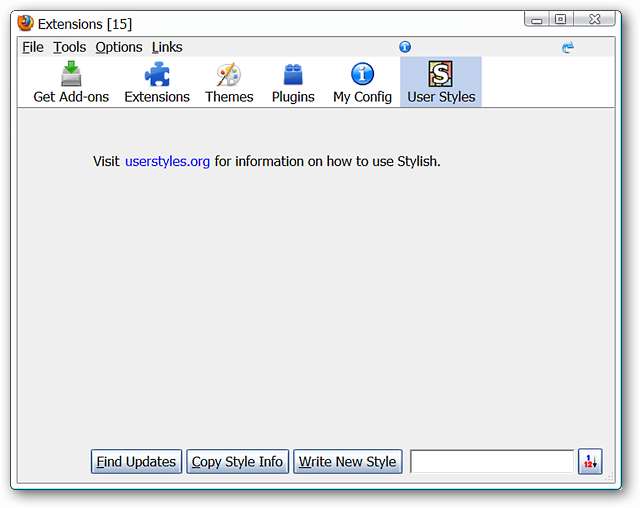
Po przejściu na stronę główną skryptów w stylu użytkownika możesz wybrać, czy chcesz dowiedzieć się więcej o rozszerzeniu i skryptach, czy…
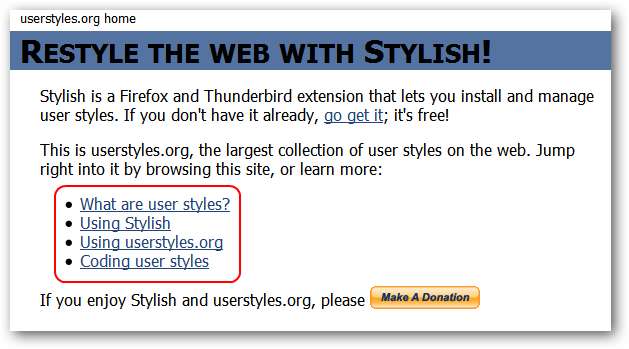
Zacznij polować na wiele przydatnych skryptów w stylu użytkownika. Jeśli chcesz, będą dostępne trzy wygodne kategorie, dzięki którym możesz zacząć. Możesz również przeprowadzić wyszukiwanie, jeśli masz na myśli coś konkretnego.

Oto kilka informacji bezpośrednio z witryny internetowej udostępnionej dla Twojej korzyści. Zwróć uwagę na odniesienie do używania tych skryptów z Greasemonkey…
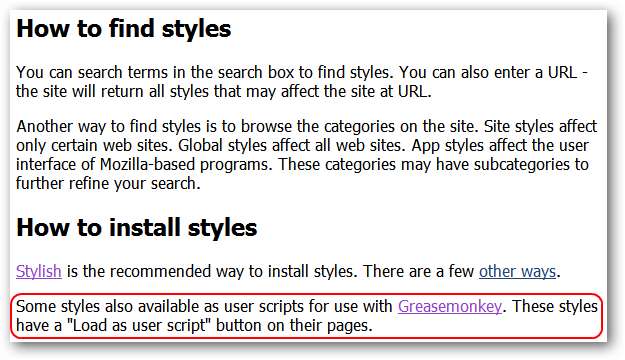
Ta sekcja pokazuje, w jaki sposób sklasyfikowano skrypty i może dać lepsze wyobrażenie o tym, jak szukać czegoś bardziej szczegółowego.
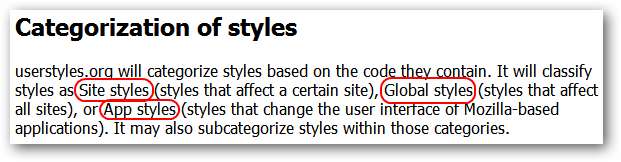
Znajdowanie i instalowanie skryptów
W naszym przykładzie postanowiliśmy najpierw przyjrzeć się sekcji Zaktualizowane style ”. Na podstawie listy numerów stron na dole dostępnych jest wiele skryptów do przejrzenia. Czas nieco zawęzić nasze wyszukiwanie…
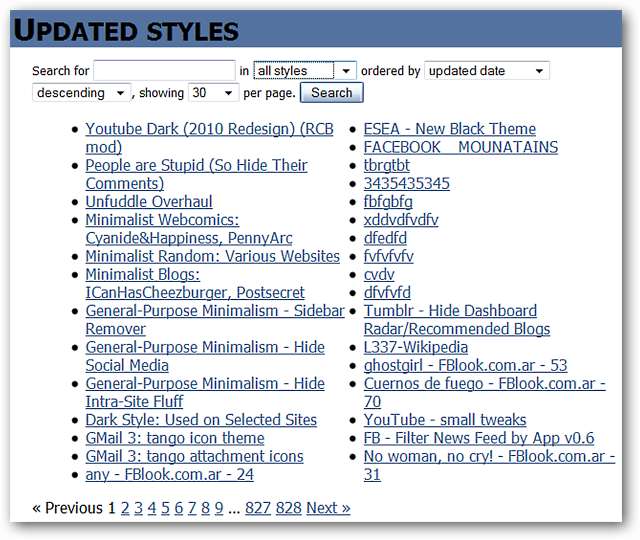
Korzystając z menu rozwijanego, wybraliśmy style witryn i wpisaliśmy Yahoo w puste miejsce wyszukiwania. Nie trzeba dodawać, że 5 stron było dużo łatwiejsze do przejrzenia niż 828.
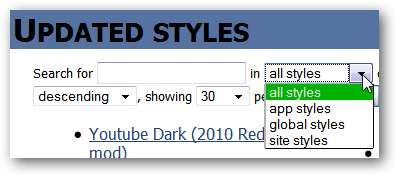
Zdecydowaliśmy się zainstalować Yahoo! Skrypt liczby wyników. Kiedy znajdziesz skrypt (lub skrypty), który Ci się podoba, po prostu kliknij Zainstaluj za pomocą przycisku Stylowy.
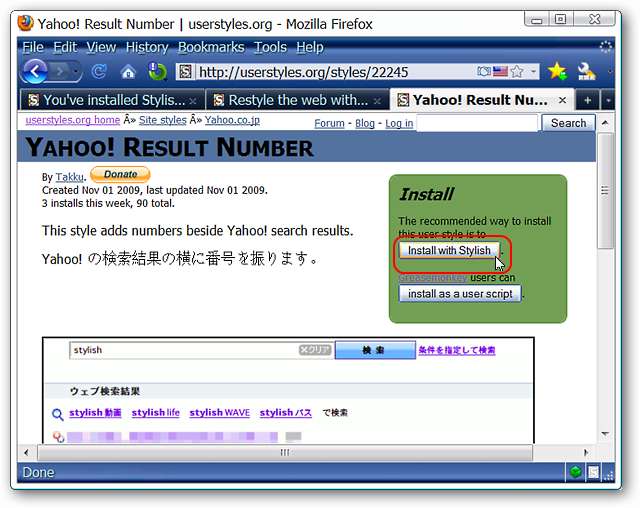
Pojawi się małe okno z możliwością podglądu, kontynuowania instalacji, edycji kodu lub anulowania procesu.
Uwaga: w naszym przykładzie funkcja podglądu nie działała, ale może to być coś szczególnego dla skryptu lub ustawień naszej przeglądarki.
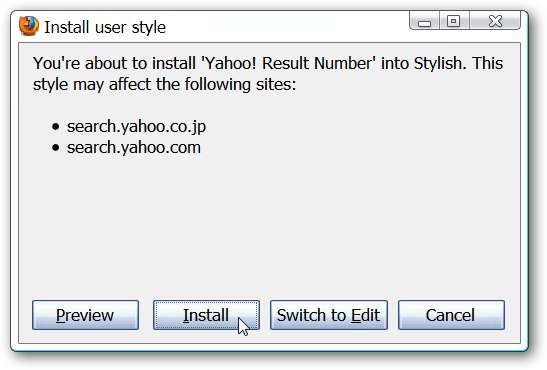
Jeśli zdecydujesz się na szybką edycję, okno pokazane powyżej przełączy się na to. Aby powrócić do poprzedniego okna i zainstalować skrypt stylu użytkownika, kliknij przycisk Przełącz na instalację.
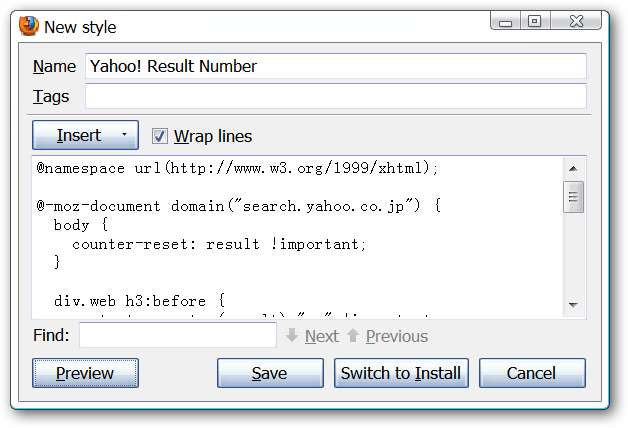
Po zainstalowaniu stylu użytkownika zielona sekcja na stronie skryptu faktycznie zmieni się na tę wiadomość…

Otwieranie Okno Menedżera dodatków pokazuje nasz nowy skrypt gotowy do pracy.
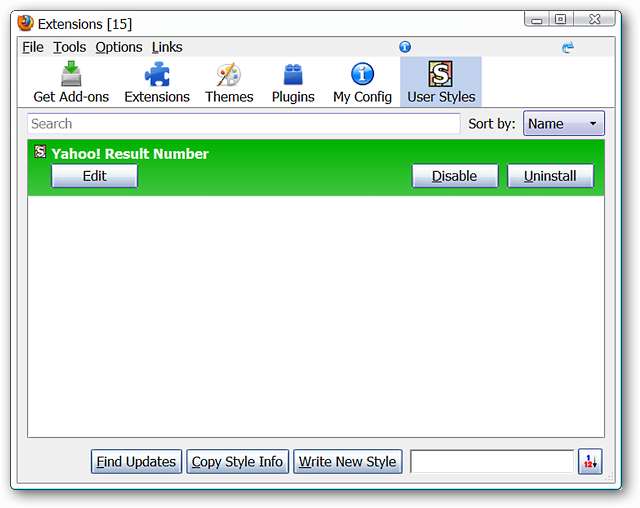
Skrypt działał doskonale, gdy przeprowadziliśmy wyszukiwanie w Yahoo… Ikona paska stanu również zmieniła się z wyblakłej na pełną kolor (kolejny wskaźnik, że wszystko działa dobrze).
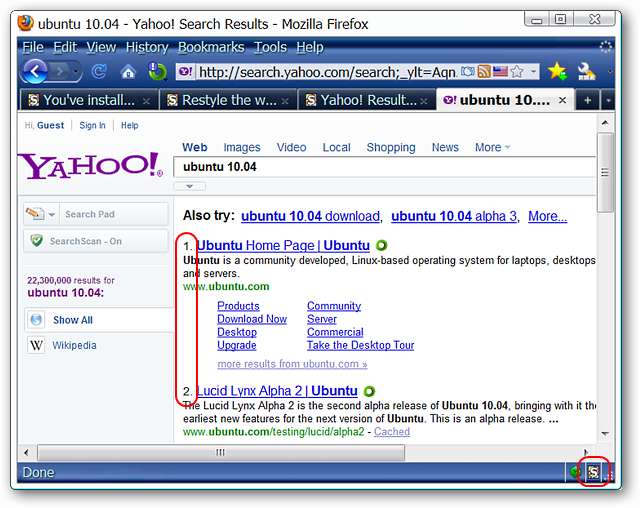
Wniosek
Jeśli wolisz niestandardowy wygląd swoich ulubionych witryn internetowych, możesz się dobrze bawić eksperymentując z różnymi skryptami w stylu użytkownika.
Uwaga: Zobacz nasz artykuł tutaj dla specjalistycznych skryptów stylu użytkownika How-To Geek, które można dodać do przeglądarki.
Spinki do mankietów
Pobierz stylowe rozszerzenie (dodatki do Mozilli) - Link usunięty







